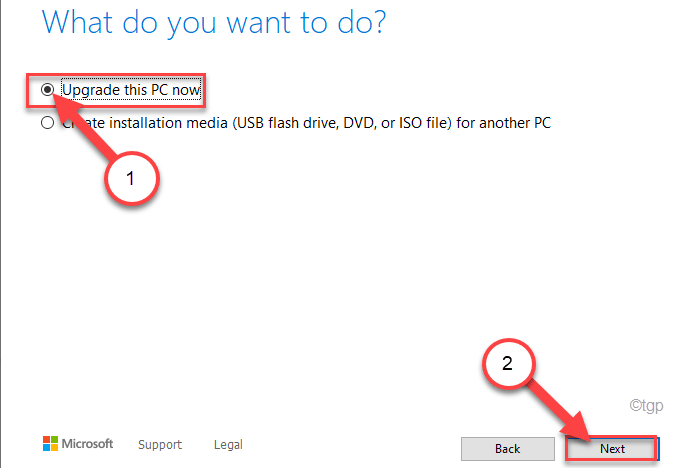- Pulse VPN Windows 11 finns att ladda ner på två plattformar, så att användare kan välja sin favorit.
- Om du laddar ner från den officiella sidan måste du skapa ett konto för att få tillgång till nedladdningssidan.
- För att undvika onödiga frånkopplingar, se till att du anger rätt inloggningsuppgifter när du konfigurerar appen.
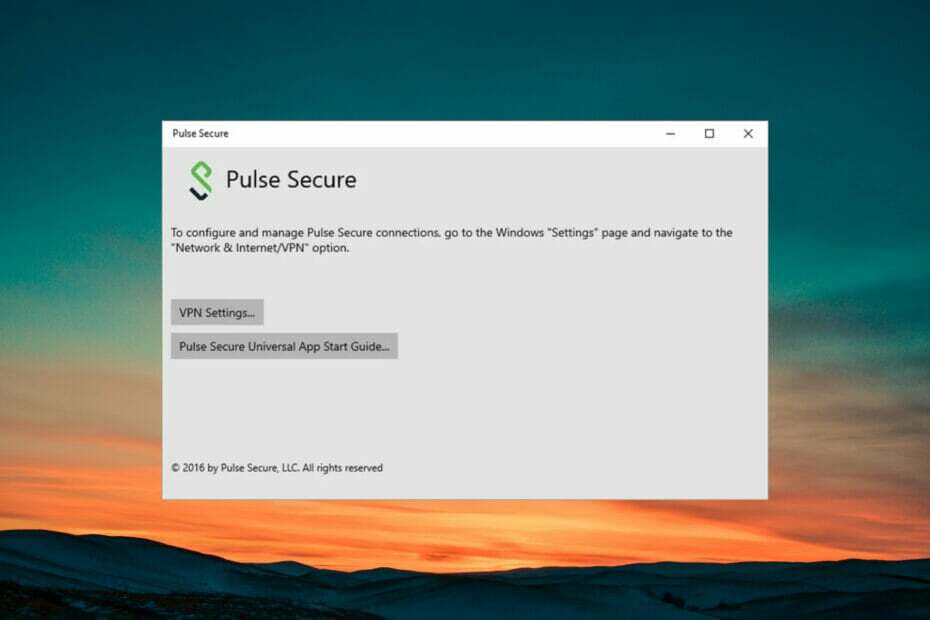
XINSTALLERA GENOM ATT KLICKA PÅ LADDA FILEN
Denna programvara kommer att reparera vanliga datorfel, skydda dig från filförlust, skadlig programvara, maskinvarufel och optimera din dator för maximal prestanda. Fixa PC-problem och ta bort virus nu i tre enkla steg:
- Ladda ner Restoro PC Repair Tool som kommer med patenterad teknologi (patent tillgängligt här).
- Klick Starta skanning för att hitta Windows-problem som kan orsaka PC-problem.
- Klick Reparera allt för att åtgärda problem som påverkar din dators säkerhet och prestanda
- Restoro har laddats ner av 0 läsare denna månad.
Pulse Secure VPN är nu tillgängligt för Windows 11 och det finns två sätt att ladda ner denna programvara till din PC. Du kan antingen ladda ner den via den officiella webbplatsen eller Microsoft Store.
För att ladda ner från den officiella sidan måste du skapa ett konto innan du fortsätter. Om du inte har tålamodet för det kan du helt enkelt besöka Microsoft butik och ladda ner VPN.
Det är lättare att ladda ner Secure VPN Windows 11 från Microsoft Store. Processen är enkel och problemfri. Tänk också på det VPN kan bli överbelastade. Detta händer oftast när många människor är anslutna till en server. Din internethastighet saktar ner vilket kan vara ganska frustrerande.
För att lösa det här problemet kan du antingen byta servern du är på eller ändra din plats eller använda ett annat protokoll.
Som sagt, låt oss gå vidare och titta på steg-för-steg-proceduren för att ladda ner Pulse VPN på Windows 11.

Få tillgång till innehåll över hela världen med högsta hastighet.
4.9/5
kolla erbjudandet►

Säkra flera enheter och njut av stabila anslutningar var som helst.
4.7/5
kolla erbjudandet►

Pris bekväm VPN-tjänst med allsidiga säkerhetsfunktioner.
4.6/5
kolla erbjudandet►

Anslut till tusentals servrar för ihållande sömlös surfning.
4.2/5
kolla erbjudandet►

Surfa på webben från flera enheter med branschstandardiserade säkerhetsprotokoll.
4.2/5
kolla erbjudandet►
Hur kan jag ladda ner och konfigurera Pulse Secure VPN på Windows 11?
1. Ladda ner från webben
- Besök Pulse Secure officiell hemsida och klicka på Anmäl dig nu.
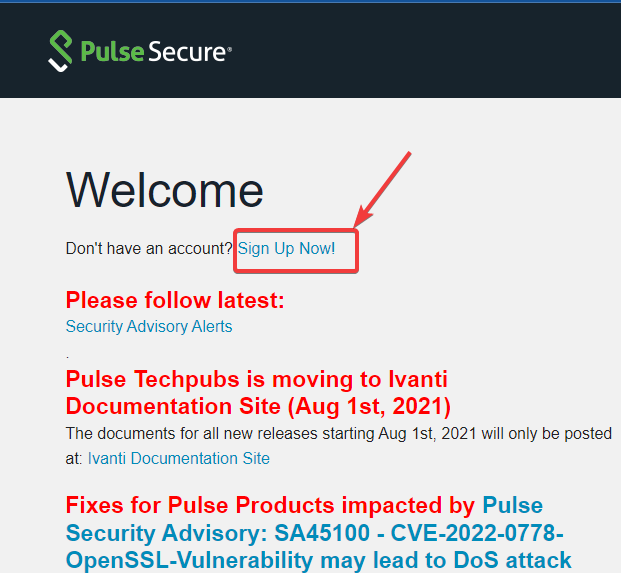
- När du har angett den nödvändiga informationen klickar du på Lämna in ansökan knapp.
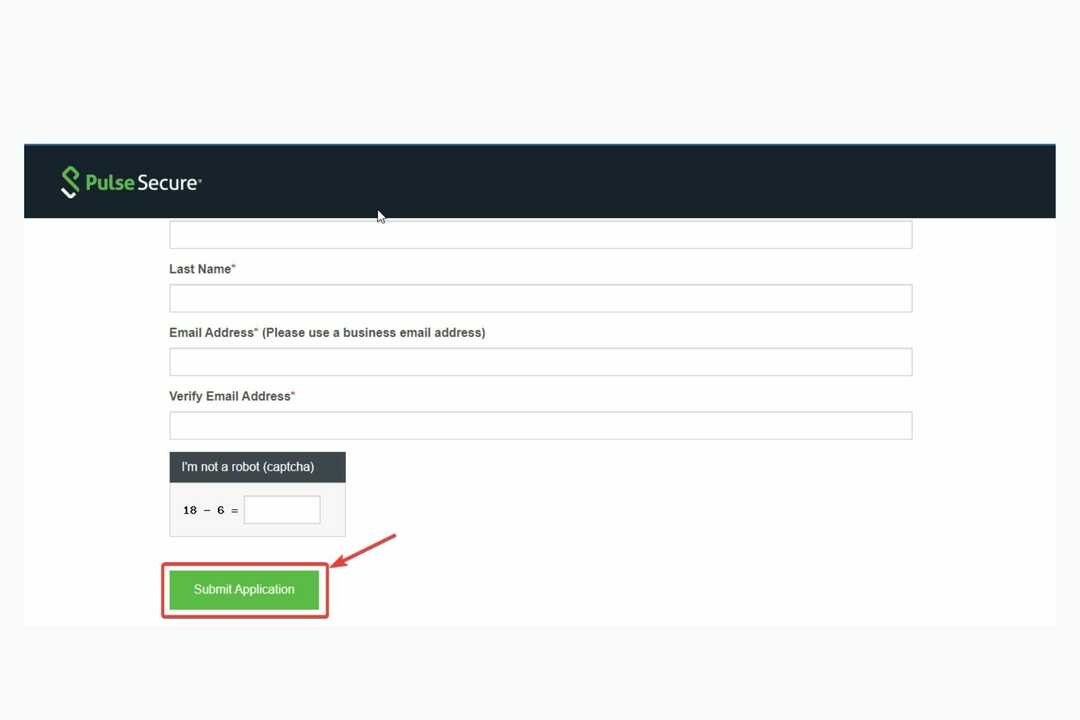
- Du kommer att få ett bekräftelsemail. Följ länken till ställ in ditt lösenord.
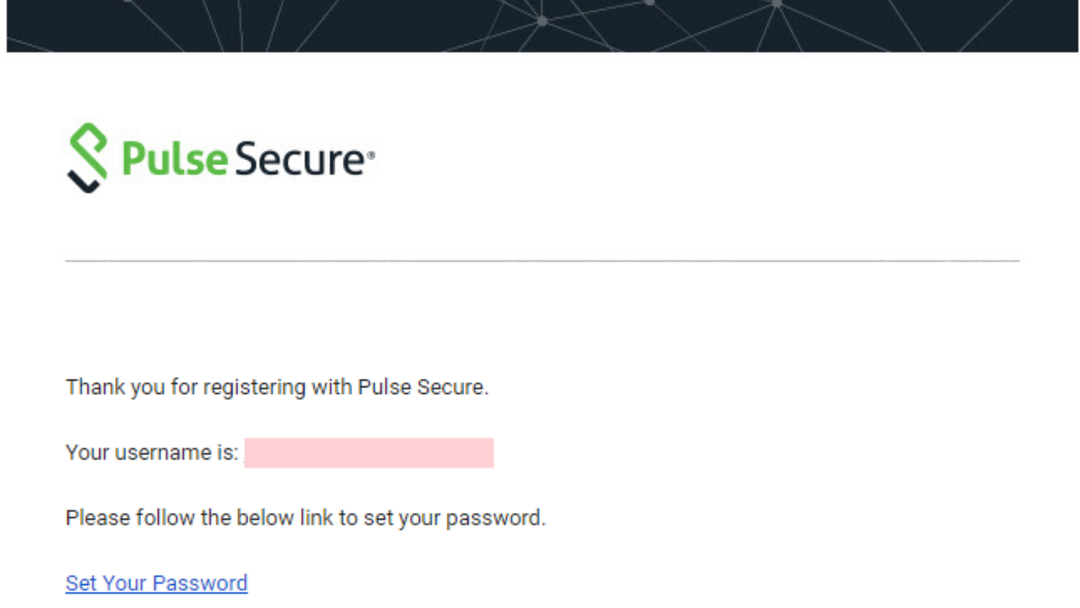
- Logga sedan in från webbplatsen, scrolla ner och ange nödvändiga uppgifter för att ta med ditt konto.
- Välj på sidan Pulse Secure Center licensierings- och nedladdningscenter och välj det konto du vill använda.
- Du kommer att omdirigeras till sidan Licensing and Download Center, klicka på fliken nedladdningar.
- Scrolla ner till bläddra i min programvara och dokumentation fliken och klicka på Pulssäkra.
Din nedladdning startar automatiskt.
- Så här fixar du WHEA Uncorrectable Erfor Risk of Rain 2
- Så här aktiverar du Windows Mobility Center på Windows 11
2. Använd Microsoft Store
- Från Windows-fliken på din PC, klicka på Microsoft Store.
- Använd sökknappen för att söka efter Pulssäkra. Och klicka på Skaffa sig knapp.
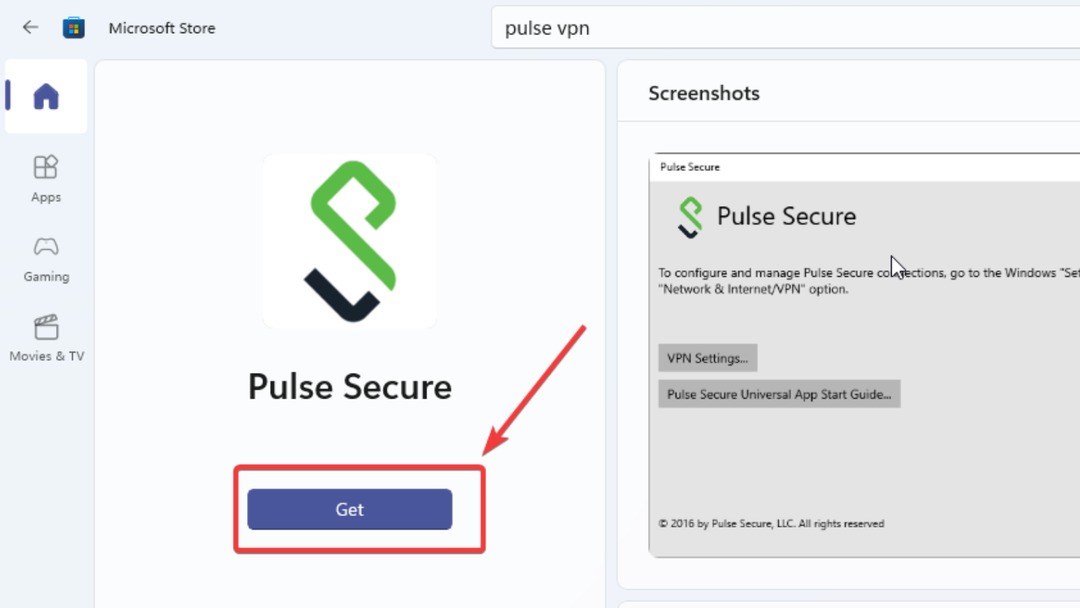
3. Konfigurera appen
- Gå till dina inställningar och klicka på Nätverk och internet.
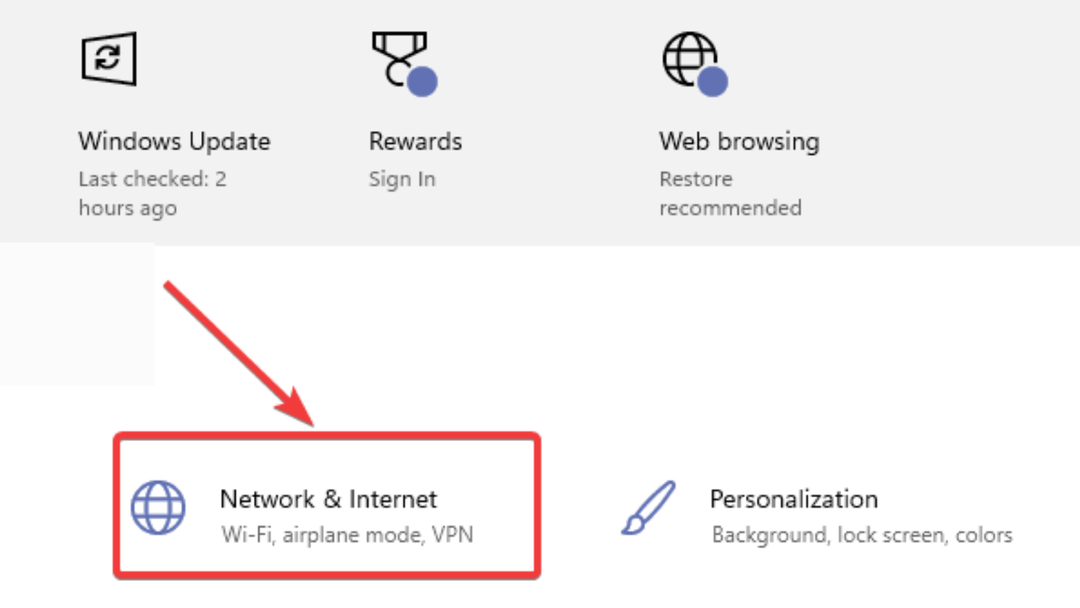
- Klicka på VPN på vänster sidofält.
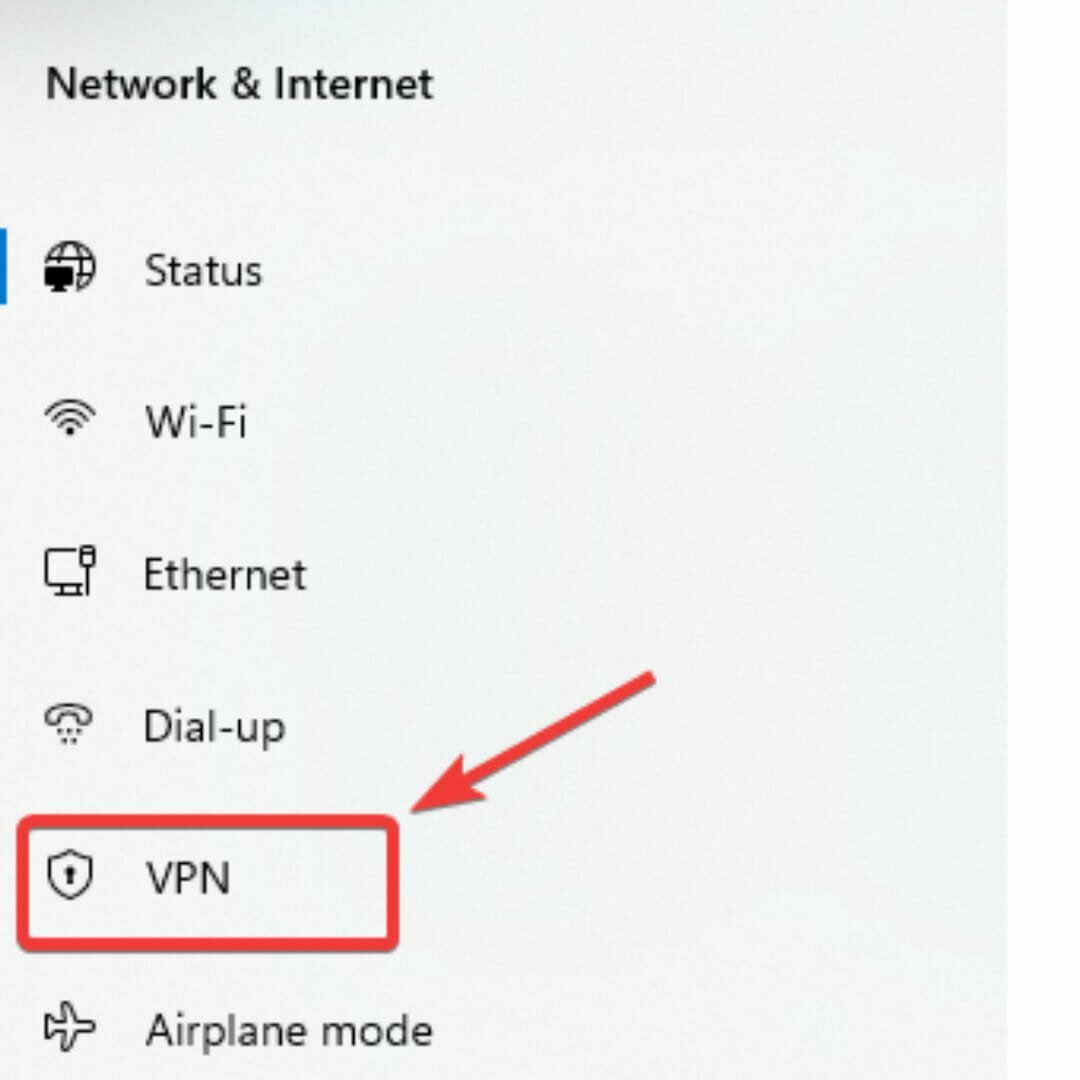
- Klicka på Lägg till en VPN-anslutning.
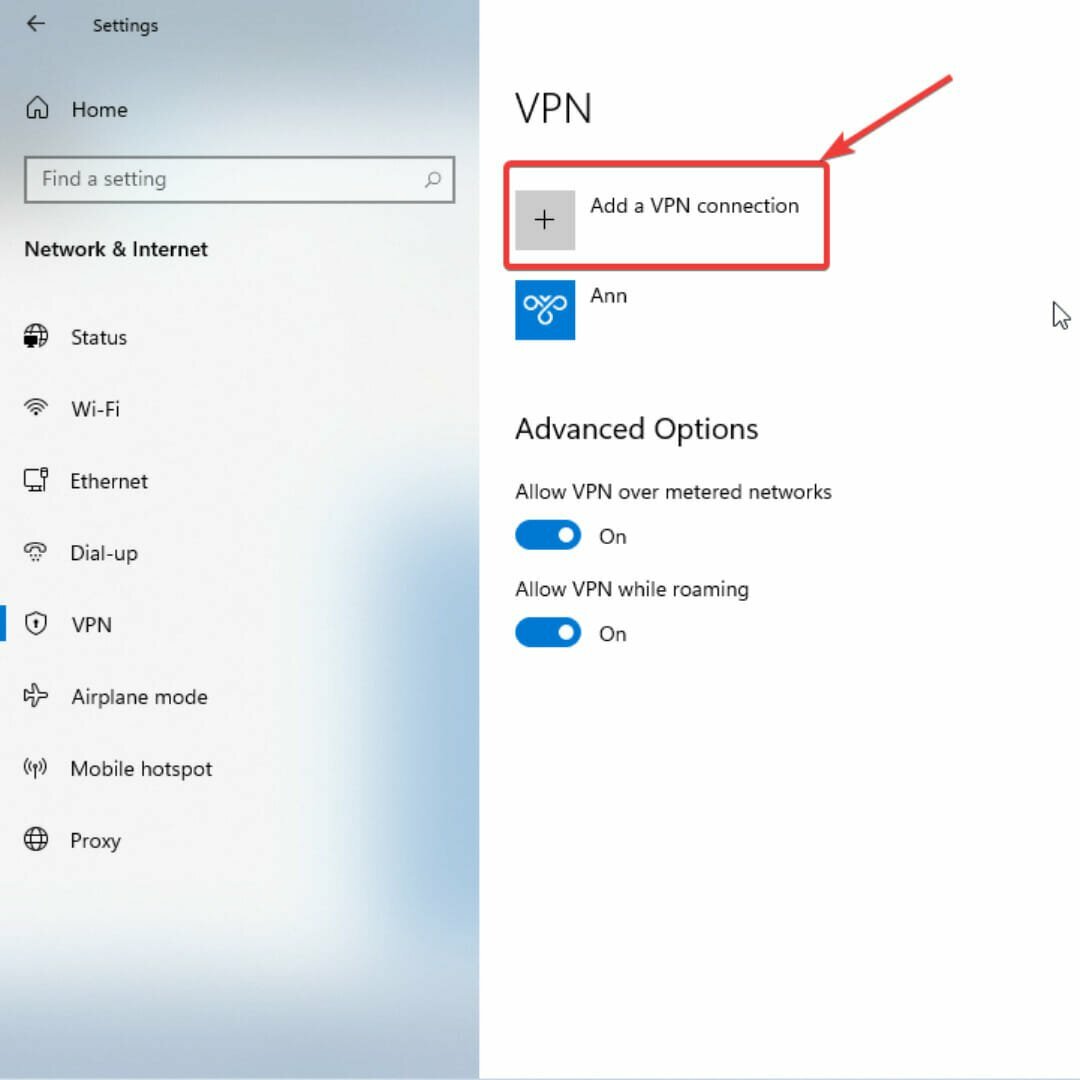
- Under VPN-leverantör alternativ, välj Pulssäkra. Ange sedan dina konfigurationsinställningar – Anslutningsnamn och servernamn/adress. Kryssa för kom ihåg min inloggningsinformation, ruta och klicka spara.
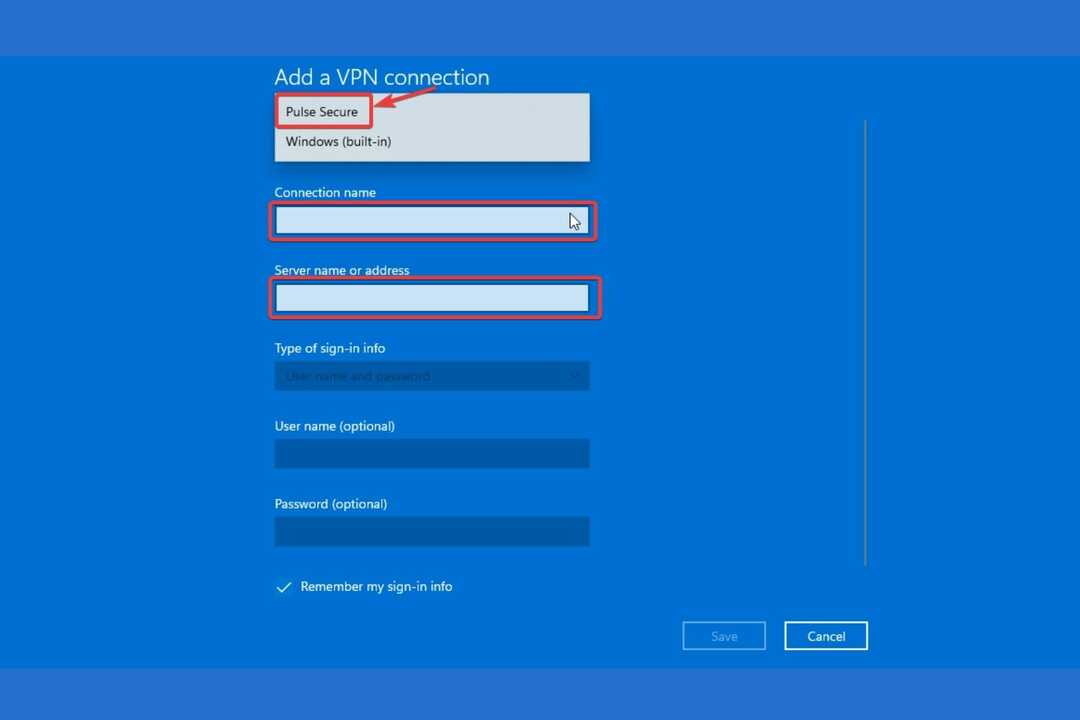
Även om det är bra att ha ett säkert och användarvänligt VPN på din dator, glöm inte att det är vanligt att programvara inkluderar VPN att krascha. Det är en oundviklig händelse som kan leda till oåterkalleliga skador såsom läckage av känslig information.
Det bästa sättet att undvika problem som detta är att skaffa ett VPN med en kill switch. Privat internetåtkomst är ett sådant VPN. Denna programvara kopplar automatiskt bort din dator från internet när det blir avbrott i din VPN-anslutning. På så sätt är din privata data säker.
⇒ Få privat internetåtkomst
Om du märker att din internethastighet är blir långsammare när du använder ett VPN, flippa inte ut. Det är en normal händelse som orsakas av VPN-servrar av dålig kvalitet, bandbreddsbegränsning och jämnt avstånd.
Att använda en pålitlig VPN, välja en trådbunden anslutning istället för en trådlös anslutning och närmare och snabbare servrar hjälper till att påskynda din internethastighet.
 Har du fortfarande problem?Fixa dem med det här verktyget:
Har du fortfarande problem?Fixa dem med det här verktyget:
- Ladda ner detta PC Repair Tool betygsatt Bra på TrustPilot.com (nedladdningen börjar på denna sida).
- Klick Starta skanning för att hitta Windows-problem som kan orsaka PC-problem.
- Klick Reparera allt för att åtgärda problem med patenterad teknik (Exklusiv rabatt för våra läsare).
Restoro har laddats ner av 0 läsare denna månad.